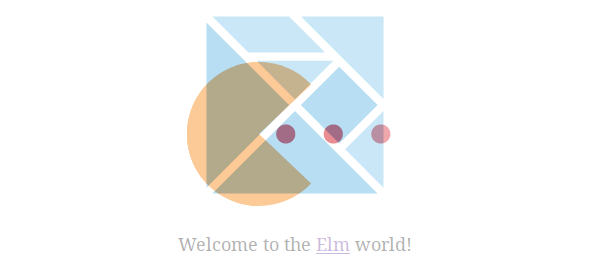
写在开始
《Elm 开发实践》系列文章为 Elm 工程实践经验分享, 主要目的是针对各类业务场景提供基于 Elm 的可行性方案, 以此让更多人能够认识到 Elm 的优势以及其适用场景, 为前端开发提供不同的问题解决思路。
个人认为,Elm 是一种更为优秀和彻底的前端解决方案,在逐渐跨过其使用门槛后,便会对其爱不释手。 其 强类型系统、 模式匹配、 模型/视图更新机制 以及 函数式编程 让应用开发过程更加流畅、思路更加清晰、代码结构也更加简洁明了, 而且,由于数据不可变特性,其还支持 Time Travel 并自带 调试器, 在开发过程中只需要通过其调试器观察和分析数据的变化情况便可以快速定位逻辑错误的位置, 而不需要在一堆混乱的代码中理出头绪(数据可以在任意位置被更新所造成的麻烦真心让人痛苦不堪)。
我甚至开始希望,能够参考 Elm 的设计模式从底层开始重新设计 GUI 的开发语言(展示层与交互层应使用同一套开发语言,以降低各层之间的转换消耗和开发人员的心智负担), 而不是简单地对 JavaScript 进行缝缝补补,也不要照搬面向对象等设计模式的思想去设计新的 GUI 语言, 对于现有的 JS 生态,也仅需提供与其的 互操作 支持, 而不需要提供对其的兼容性支持。
不过,从当下实用的角度出发, 我们也没有必要教条地按照理想的 Elm 模式(比如,消除 CSS、组件无状态等)进行开发, 完全可以在不破坏 Elm 核心原则(模型/视图单向更新、数据不可变、强类型系统、函数式编程等)的前提下, 结合 JS 的优势实现自己的开发需求。
场景描述
单页面应用首次加载资源的过程可能会比较耗时,进入应用会出现较长时间的空白, 为了提升用户的感知体验,往往需要添加开屏动画,让等待变得不再那么漫长。
本方案主要解决开屏动画的以下问题:
- 如何在进入应用时立即显示开屏动画:缩短页面加载的白屏时间
- 如何在页面渲染完毕后去掉开屏动画:确切掌握页面的就绪时间
工程搭建
本案例公网演示地址为 https://flytreeleft-elm-tour.netlify.app/first-page-animation 。
从 Github 克隆 演示项目 到本地:
git clone https://github.com/flytreeleft/elm-tour.git
进入本案例所在的工程目录 first-page-animation 并安装项目依赖:
yarn install
从零开始初始化该 NodeJS/Elm 项目的步骤详见 项目创建。
待依赖安装完毕后,启动本地演示服务:
yarn dev
浏览器访问该演示服务地址 http://localhost:4200/, 刷新页面以查看开屏动画效果。
方案实现
在入口页面模板 public/index.html 的 <head/> 标签中,
优先放置与开屏动画相关的内部样式,
再将其他外部 CSS 和 JS 资源放在靠后的位置,
同时,开屏动画自身采用 SVG 或 GIF 等支持动画的图片资源,
并以 Base64 编码方式将其嵌入到内部样式中。
这样,便可以最大限度地减少应用的白屏时间。
<!DOCTYPE html>
<html>
<head>
<meta charset="UTF-8">
<meta http-equiv="X-UA-Compatible" content="IE=edge">
<meta name="viewport" content="width=device-width, initial-scale=1.0">
<!-- 内部样式,避免单独请求 css 资源 -->
<style>
html,
body,
[data-elm-hot="true"] {
height: 100%;
width: 100%;
overflow: hidden;
}
* {
margin: 0;
padding: 0;
min-width: 0;
min-height: 0;
}
body {
display: flex;
align-items: center;
flex-direction: column;
}
/** Start: 通过 ::after 显示开屏动画,再在 elm 渲染结束后隐藏动画,从而确保开屏动画可以渐进消失 */
body::after {
z-index: 100;
opacity: 1;
transition: opacity 0.5s ease-out;
transition-delay: 0.2s;
pointer-events: none; /* 禁用鼠标事件 */
/* 配置开屏动画 */
height: 100%;
width: 100%;
overflow: hidden;
position: absolute;
content: "";
background-image: url("data:image/svg+xml;base64,<%= htmlWebpackPlugin.options.loading %>");
background-color: white; /* 遮挡底部元素 */
background-position: center;
background-size: 15em;
background-repeat: no-repeat;
}
body > * {
opacity: 0;
transition: opacity 0.5s ease-in;
}
/** End: 在 elm 渲染结束前,都以透明方式隐藏元素 */
</style>
<!-- head 位置仅放置 css 等非 js 脚本资源 -->
<%= // https://github.com/jantimon/html-webpack-plugin/tree/main/examples/custom-insertion-position
htmlWebpackPlugin
.tags
.headTags
.filter((tag)=> {
return tag.tagName !== 'script'
})
.join('')
%>
</head>
<body>
<!-- 将 js 资源放在 body 中加载 -->
<%= htmlWebpackPlugin
.tags
.headTags
.filter((tag)=> {
return tag.tagName === 'script'
})
.join('')
%>
<%= htmlWebpackPlugin.tags.bodyTags %>
</body>
</html>
由于本案例实际使用的是
Browser.document
方式构建的应用,其创建的应用视图会直接覆盖 <body/> 节点,
所以,不能在 <body/> 元素内放置 <img/> 来显示开屏动画,
只能通过 CSS 伪元素 body::after 在 <body/> 的最上层显示一个遮罩层,
并在该层中以背景图形式显示开屏动画。
此外,应用视图的渲染过程是逐步进行的, 所以,在渲染期间会出现部分元素提前显示的情况, 为了避免这些元素跑到开屏动画的上层显示, 需要在应用视图完全就绪之前隐藏(设置为透明)除开屏动画以外的其他元素:
body > * {
opacity: 0;
transition: opacity 0.5s ease-in;
}
然后,在应用视图就绪后,将开屏动画遮罩层设置为透明并取消 <body/> 下的元素透明,
以此实现页面加载与就绪的无缝过渡(淡入淡出效果通过 transition 控制):
import Html
exposing
( Html
, div
, node
, text
)
view : Model -> List (Html Msg)
view _ =
[ welcome
-- 最后一个视图函数,表示整个应用视图已处于就绪状态
, hideLoadingAnimation
]
-- ------------------------------------------------
welcome : Html msg
welcome =
div
[ -- 内联样式 ...
]
[ text "Welcome to the Elm world!"
]
hideLoadingAnimation : Html msg
hideLoadingAnimation =
node "style"
[]
[ -- 隐藏开屏动画,并显示 body 下的元素
text """
body::after { opacity: 0; }
body > * { opacity: 1; }
"""
]
注意,伪元素无法通过 Elm 删除,故而, 必须通过
pointer-events: none;禁用开屏动画遮罩层的鼠标事件, 以防止其变为透明后仍拦截鼠标事件而无法操作下层视图。
在 Elm 中,需要在视图函数 view
的最后位置添加一个用于隐藏开屏动画的函数 hideLoadingAnimation。
因为函数是顺序执行的,所以,当最后一个函数被执行时,
在它前面的视图函数 welcome 也必然已经执行完毕,
这也就代表着应用视图已全部就绪。
所以在 hideLoadingAnimation 函数中,
我们向文档追加了新的内部样式来隐藏(设置为透明)开屏动画并显示(取消透明)应用视图:
body::after { opacity: 0; }
body > * { opacity: 1; }
开屏动画图片的 Base64 编码字符串可以通过 Webpack 插件
HTMLWebpackPlugin
以 <%= htmlWebpackPlugin.options.loading %> 方式向模板页面注入:
const fs = require("fs");
const path = require("path");
const HtmlWebpackPlugin = require('html-webpack-plugin');
const publicDir = "public";
// 定义根目录下资源文件的绝对路径获取函数
const __ROOT_DIR__ = __dirname;
function filepath(...paths) {
return path.join(__ROOT_DIR__, ...paths);
}
// 读取开屏动画文件
const loadingSvg = fs.readFileSync(
filepath(publicDir, "assets/img/loading.svg"),
"utf-8"
);
module.exports = {
// ...
plugins: [
new HTMLWebpackPlugin({
// 自定义的扩展配置,可在模板文件中通过
// <%= htmlWebpackPlugin.options.xxxx %> 引用配置数据
loading: Buffer.from(loadingSvg, "utf-8").toString("base64"),
// 指定 html 模板文件位置
template: filepath(publicDir, "index.html"),
publicPath: "/",
// 禁用 css 与 js 自动注入机制,以便于在模板内控制资源的注入位置,
// 确保 js 始终在 body 标签内加载,降低 js 加载对首页开屏动画的影响
inject: false,
// 其他配置 ...
}),
],
// ...
}
我们可以从 loading.io 中选择喜欢的 SVG 动画, 并将其保存到
public/assets/img/loading.svg文件中。 注:在浏览器控制台中,通过以下 JS 脚本可以过滤出该站点的免费动画:document.querySelectorAll('.item').forEach(function(item) {
var license = item.querySelector('.license').innerText;
if (license !== 'FREE') { item.remove(); }
});
至此,Elm 应用开屏动画便成功实现了。
实践总结
我们首先将 Base64 编码后的开屏动画放在 HTML 文档的最开始位置的内部样式中, 以确保能够尽早显示开屏动画。
再通过 CSS 伪元素,并控制元素透明的方式让开屏动画始终显示在应用视图最上层:
body::after {
z-index: 100;
opacity: 1;
transition: opacity 0.5s ease-out;
transition-delay: 0.2s;
pointer-events: none; /* 禁用鼠标事件 */
/* 配置开屏动画 ... */
}
body > * {
opacity: 0;
transition: opacity 0.5s ease-in;
}
最后,在应用视图全部就绪后,通过反转开屏动画和应用视图的透明性, 实现页面加载与就绪的平滑过渡:
body::after { opacity: 0; }
body > * { opacity: 1; }
当然,该方案不仅适用于 Elm 应用,也同样适用于其他 JS 应用, 大家可以按需取用、按需改进。
扩展阅读
- simonh1000/elm-webpack-starter/webpack.config.js: 通过 Webpack 构建 Elm 项目的参考配置
- Elm 资料
- Elm 官网
- Elm 手册
- Elm 包仓库
- Awesome Elm
- Elm at Rakuten: 乐天(Rakuten)的 10 万行 Elm 代码的经验分享
- Elm语言有哪些优点?
- 为什么 Elm 类似语言很稀罕?未来怎样?
- 如何评价Elm 编程语言?
- 文章作者: flytreeleft - flytreeleft@crazydan.org
- 文章链接: https://studio.crazydan.org/blog/elm-tour-for-animation-in-the-first-page/
- 版权声明: 本文章采用许可协议《署名 4.0 国际 (CC BY 4.0)》。 转载或商用请注明来自 Crazydan Studio!